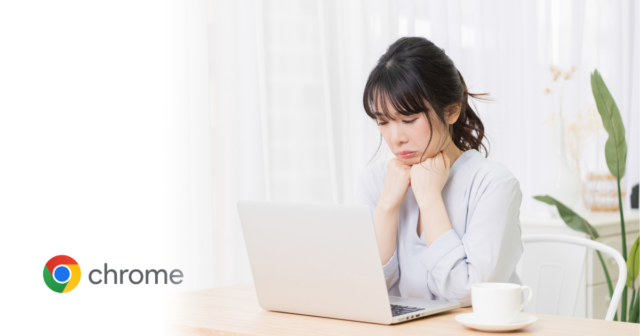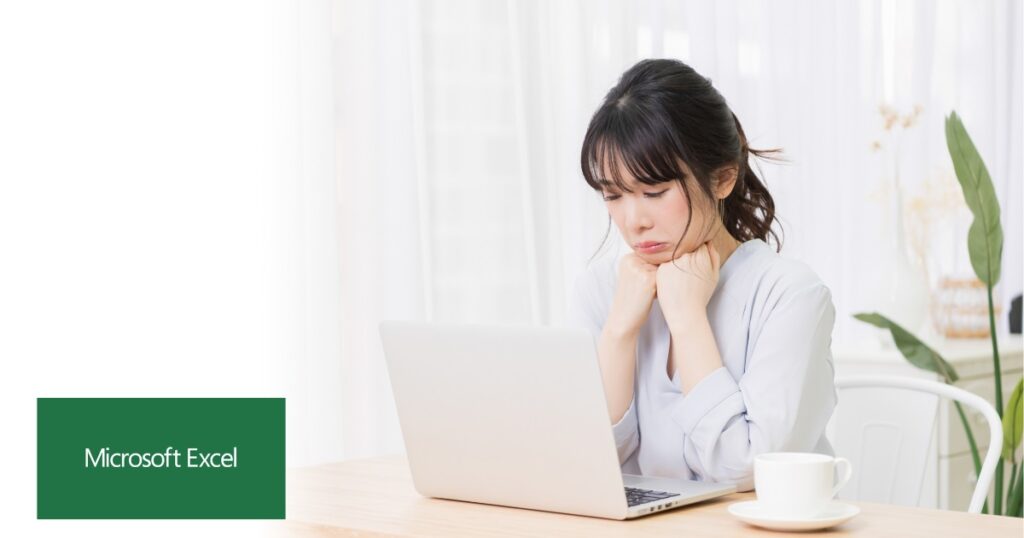新しくパソコンを購入すると必ず、セキュリティソフトの試用版(30日あるいは3ヶ月)がプレインストールされています。
その殆どがマカフィーリブセーフ、ウィルスバスタークラウドです。
しかし、マカフィー、ウィルスバスター、ノートンは重いというイメージがあり、私個人としては、今まで新規PCセットアップの段階で、試用版をインストールせず、あるいは削除して、Canon E-Setセキュリティをインストールしていました。ただ、近年のセキュリティソフトは各社とも、重さに関してはそれほど差がなく、試用版を更新するのが一番確実で簡単な方法では?という考え方に代わってきています。というのも、セキュリティソフトは、PC1台に1つというのが基本で、別のセキュリティソフトをインストールする場合は、元のセキュリティソフトを削除する必要があります。そこで「試用版が削除できない」という問題が発生する場合があります。各社ともHPで削除ツールが用意されていますが、少し面倒なので避けたいところです。
どのセキュリティソフトも共通で言えることは、自動更新するよりも製品版を購入する方がかなり安く更新できます。今回はHP(ヒューレットパッカード)にプレインストールされていたマカフィーリブセーフの試用版をYahoo!ショッピングで購入した製品版で更新する方法をご紹介します。
契約を有効にする
1.製品版パッケージの中に入っている用紙記載のシリアルナンバーを確認する
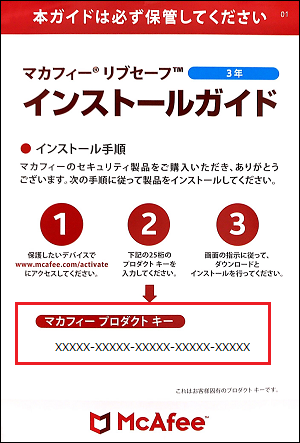
2.マカフィーのサイトにアクセス
契約を更新するサイトにアクセスし、プロダクトキーとアカウントに設定したメールアドレスを入力し、『次へ』ボタンをクリック
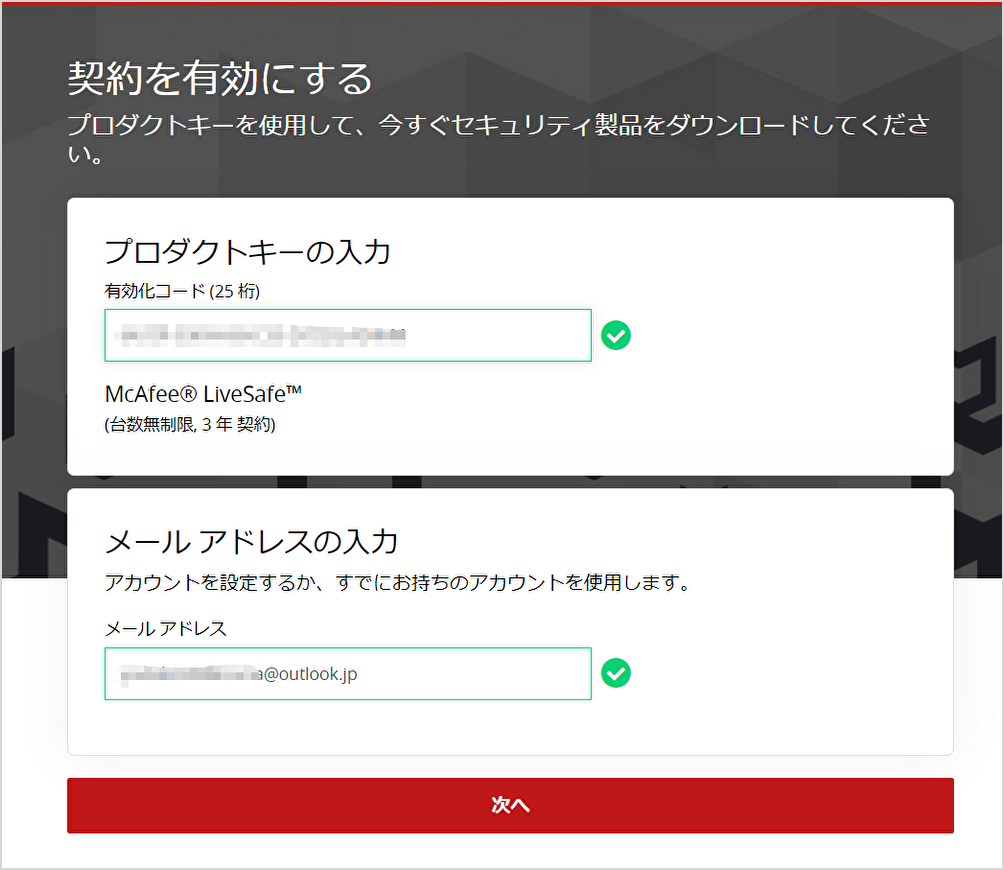
3.契約の状態が表示される
試用版の契約切れの画面が表示されたら『次へ』をクリック
4.自動更新するための画面が表示される
ここで、要注意です。クレジットカードを登録しておくことで自動的に期限が来ると更新してくれるという便利な機能なのですが、やはり自動更新は価格がお高いので辞めておきましょう。これを回避するために、『追加の特典を利用しないで続行する』という小さい文章をクリックします。
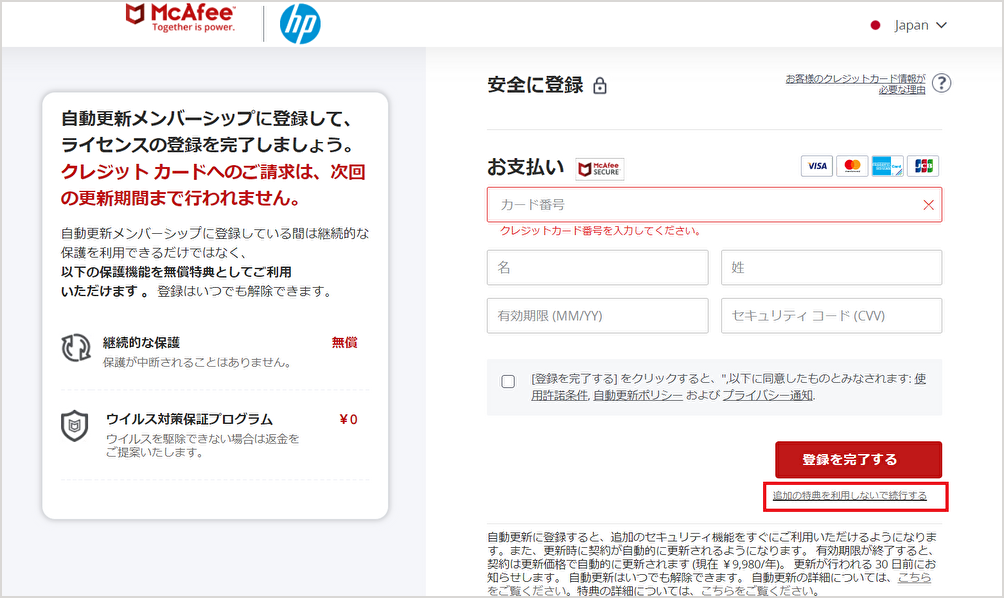
5.契約更新の画面が表示される
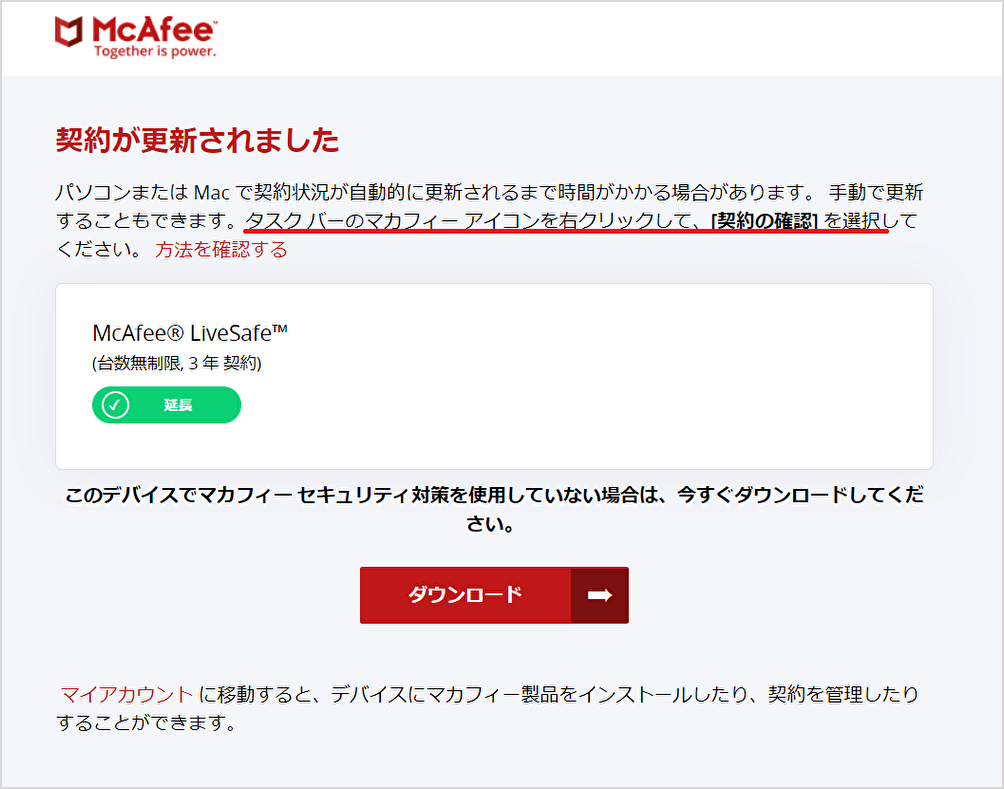
6.契約を確認する
契約状況がアイコンに反映されるのに、少し時間がかかりそうなので、不安な方は、契約を確認することができます。
契約更新のマカフィーアイコンを右クリックして、『契約の確認』をクリック
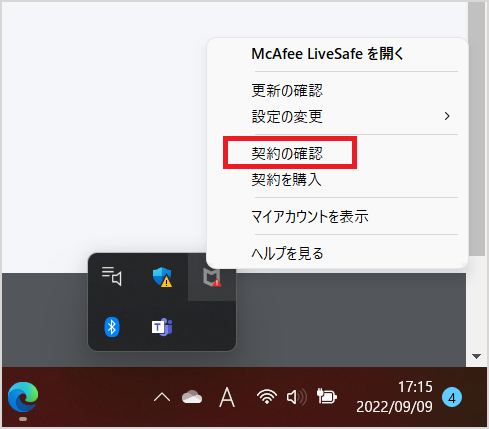
契約が確認されると以下のメッセージが表示されます。
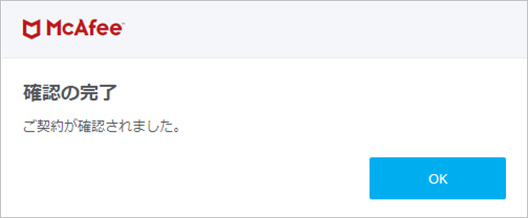
※通常上記のメッセージが表示されると思うのですが、私のPCはこの操作をしても何も表示されることなく、マカフィーアイコンは契約終了、契約期限切れの状態でした。その場合の対処方法はまた次回記載します。
まとめ
どのセキュリティソフトも、アプリ上で更新するのが簡単なのですが、ECサイト(Yahoo!、楽天、Amazon)で購入して更新するのが一番安く済ませる方法です。また価格だけではなく、ポイントも付与されることをお忘れなく。今回はHPにプレインストールされていた『マカフィー リブセーフ』を製品版で更新する方法をご紹介しました。
![]()